

By Gina Barrow, Last Update: July 13, 2017
"Gibt es eine möglichkeit den Safari Verlauf wiederherstellen iPhone? Ein Teil meiner Arbeit bestand darin, zu recherchieren. Normalerweise sehe ich mir die Websites auf meinem iPhone an und speichere sie in meinem Safari-Verlauf, damit ich jederzeit darauf zurückgreifen kann. Meine Freundin hat jedoch auf meinem Telefon gescrollt und neulich versehentlich meinen Safari-Verlauf gelöscht. Es gab viele wichtig Websites, an die ich mich nicht alle erinnern kann. Bitte helfen Sie mir, da ein laufendes Projekt bald endet. "
Teil 1. Gibt es mögliche Optionen für die Wiederherstellung des Safari-Verlaufs?Teil 2. Tipps zum Speichern Ihres Safari-Verlaufs auf dem iPhoneTeil 3. So stellen Sie den Safari-Verlauf auf dem iPhone wieder her (keine Backups erforderlich)Teil 4. Wiederherstellen des gelöschten Safari-Verlaufs auf dem iPhone über iTunes BackupTeil 5. Wiederherstellen des gelöschten Safari-Verlaufs auf dem iPhone über iCloudFAQs zur Safari-Geschichte
Es gibt viele Optionen für Safari Verlauf wiederherstellen iPhone. Am einfachsten ist es natürlich, Tools von Drittanbietern zu verwenden, um alles wiederherzustellen. Es gibt jedoch auch andere Möglichkeiten, den gelöschten Verlauf wiederherstellen Safari auf iPhone. Verwenden Sie Ihre Backups aus entweder iTunes oder iCloud.
In diesem Artikel werden die möglichen Optionen für iPhone Verlauf wiederherstellen, besonders den des Safari-Verlaufs erläutert. Sie müssen sich also nicht vor Ihren Fristen fürchten. Nachdem Sie diesen Artikel durchgearbeitet haben, können Sie auswählen, welche Art von Datenrettung am besten für Ihr iPhone funktioniert und lernen zudem einige wichtige Kniffe, die Sie beherrschen müssen.
Es gibt viele Optionen, um Safari Verlauf wiederherstellen iPhone einfach und bequem auszuführen, sei es durch Backups oder sogar manuell. Alles, was Sie brauchen, ist, auf Ihrem iPhone kreativ und einfallsreich zu werden, um das Beste aus Ihrem Gerät herauszuholen.
Im Folgenden sind einige der schnellsten und einfachsten Möglichkeiten zum Speichern von Safari-Verläufen aufgeführt:
Wenn Sie in Ihrem Safari-Browser eine bestimmte Webseite öffnen, können Sie diese mit einem Lesezeichen versehen, um bei Bedarf jederzeit darauf zurückzugreifen. Um ein Lesezeichen im Safari-Browser hinzuzufügen, tippen Sie auf das Teilen-Symbol und dann auf Lesezeichen hinzufügen.
Sie können Lesezeichen auch leicht bearbeiten oder löschen. Um dies zu tun, gehen Sie folgendermaßen vor: Öffnen Sie Safari und tippen Sie auf Bearbeiten unten rechts. Sie sehen nun eine Liste aller Websites, die Sie mit einem Lesezeichen versehen haben, und von dort aus können Sie sie nach Bedarf bearbeiten oder löschen.
Manuell finden Sie den gelöschten Safari Verlauf auch auf Ihren iPhone Geräten. Sie müssen nur sicherstellen, dass Sie die Einstellungen aktiviert haben. Hier sind die Schritte dazu:
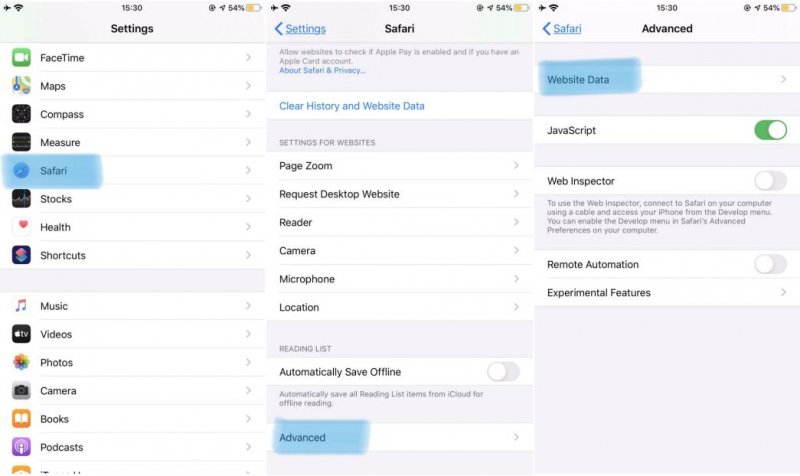
Hier ist der einfachste Weg, um den Safari Verlauf wiederherstellen iPhone. Wenn diese Methode zu spät für Sie ist, lesen Sie Teile 3/4/5 weiter unten.
Wenn Sie auf Websites in Ihrem Safari-Browser zugreifen und diese nach einiger Zeit erneut aufrufen müssen, sollten Sie die Links zu Ihren E-Mails oder anderen sozialen Netzwerken senden. Auf diese Weise können Sie sich vor Kopfschmerzen schützen, wenn Sie den Mac oder iPhone Safari Verlauf wiederherstellen wollen.
Wie kann ich den gelöschten iPhone Safari Verlauf wiederherstellen? Lesen Sie weiter und lernen Sie drei Methoden kennen!
Bisher ist die bequemste Methode zum Verlauf wiederherstellen Safari die Verwendung von Programmen von Drittanbietern, um die Safari website daten wiederherstellen müssen Sie lediglich die Software ausführen und die Daten auswählen, die wiederhergestellt werden sollen, und warten, bis Sie die gesamten benötigten Daten erhalten.
Finden Sie mit FoneDog iOS Datenrettung die beste und professionellste Wiederherstellungssoftware, die Ihrem Geld und Ihren Daten einen echten Mehrwert bietet. Im Gegensatz zu jeder anderen Software. Sie können mit Fonedog den Inhalt des Geräts vor der Wiederherstellung in einer Vorschau anzeigen und dann schnell und simpel Ihren Safari Verlauf wiederherstellen iPhone.
iOS Datenrettung Stellen Sie Fotos, Videos, Kontakte, Nachrichten, Anrufprotokolle, WhatsApp-Daten und mehr wieder her. Wiederherstellen von Daten von iPhone, iTunes und iCloud. Kompatibel mit dem neuesten iPhone, iPhone pro und dem neuesten iOS. Kostenlos Testen Kostenlos Testen 
Es handelt sich um eine professionelle Software, die mit allen iOS-Geräten kompatibel ist und denen globale Benutzer vertrauen. Um FoneDog iOS Datenrettung zu verwenden, befolgen Sie einfach die folgenden Schritte um Safari wiederherstellen zu können:
FoneDog iOS Data Recovery ist immer noch die perfekte Lösung für alle iOS-Datenwiederherstellungsprobleme. Es ist mit fast allen iOS-Geräten und iOS-Versionen kompatibel. Abgesehen von seiner Professionalität in diesem Bereich bietet FoneDog iOS Data Recovery seinen Benutzern eine benutzerfreundliche Programmumgebung, die keinen Experten für die Arbeit mit ihrer Software erfordert.
Jeder kann das auch ohne technischen Hintergrund seinen iPhone Verlauf wiederherstellen; Alles, was Sie brauchen, ist die Installation und Ausführung der Software, der Rest ist nur warten.
Mit Ihrem Computer suchen Sie online nach FoneDog iOS Datenrettung Laden Sie die Software unter Windows oder Mac herunter, installieren Sie das Programm und starten Sie es. Klicken Sie nach der vollständigen Installation und dem Start auf "Von iOS-Gerät wiederherstellen" um den iPhone Verlauf wiederherstellen zu können.
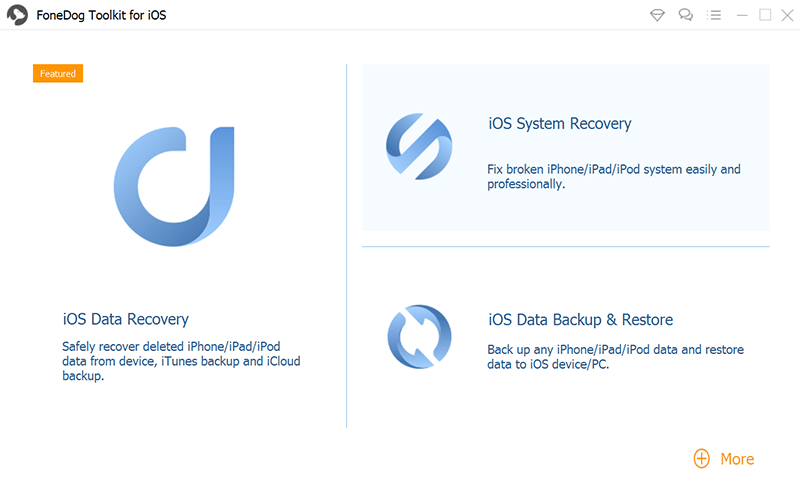
Verbinden Sie Ihr iPhone mit einem USB-Kabel (Originalkabel wird dringend empfohlen). Auf Ihrem Bildschirm wird eine Liste der verfügbaren Dateitypen angezeigt, die für die Wiederherstellung verfügbar sind. Wählen Sie den Safari-Verlauf oder die Dateien aus, die wiederhergestellt werden sollen, und klicken Sie auf "Scan starten".

Das Scannen des gesamten iPhone kann abhängig von Ihrer drahtlosen Verbindung und der Menge der vom iPhone gespeicherten Daten eine Weile dauern. Wenn es beginnt, sehen Sie die gesamten Daten, die von Ihrem iPhone wiederhergestellt wurden, kategorisch aufgelistet.
Sie sehen alle Websites, die Sie besucht haben, in Ihrem Safari und können sie alle aus Safari wiederherstellen oder jede Website, die Sie wiederherstellen möchten, speziell überprüfen. Wenn alle benötigten Sites fertig sind, klicken Sie auf "Wiederherstellen".
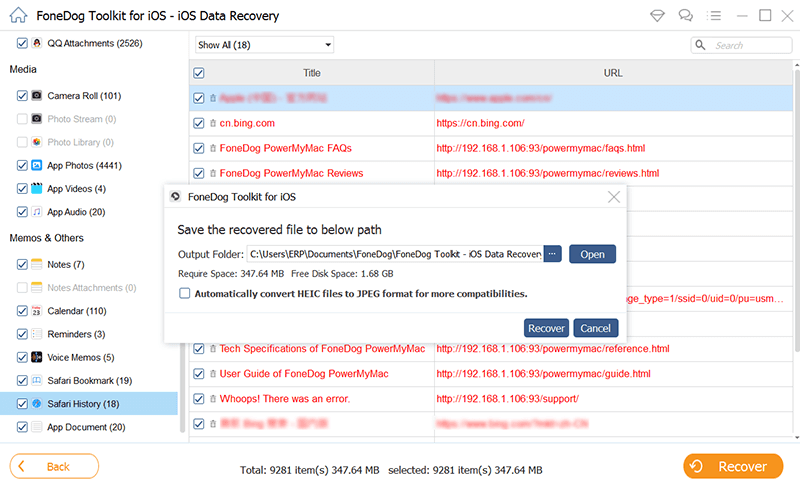
Hinweis: Ein wichtiger Einfluss auf ein erfolgreiches Safari Verlauf wiederherstellen iPhone, hat die weitere Verwendung des Handys. Sobald die Browserdaten verschwunden sind oder gelöscht wurden, sollten Sie Ihr Handy nicht mehr benutzen. Jede weitere Aktion kann den ehemalig verwendeten Speicherort der gelöschten Daten überschreiben.
Wenn die Daten tatsächlich überschrieben wurden, kann dies zu einem dauerhaften Verlust oder einer Nichtwiederherstellung führen. Der Schlüssel zu allem ist das Backup, wenn Sie Ihr iPhone gesichert haben in iTunes oder iCloud können Sie problemlos alle Dateien wiederherstellen und sogar den gelöschten Safari-Verlauf wiederherstellen iPhone.
Kostenlos TestenKostenlos Testen
Wenn Sie das Glück haben, dass Sie ein iTunes Backup gesetzt haben, können Sie einfach den Safari Verlauf wiederherstellen iPhone. Verwenden Sie dafür FoneDog iOS Datenrettung Sie können sie mit nur wenigen Klicks wiederherstellen. Überprüfen Sie diese Schritte unten:
Wenn Sie bereits FoneDog iOS Datenrettung installiert haben, geh 'rüber zu "Wiederherstellen von iTunes Backup-Datei"Andernfalls laden Sie die Software herunter und installieren Sie sie auf Ihrem Computer und führen Sie das Programm aus, um die Wiederherstellung zu starten.
Und dann verbinden Sie das iPhone-Gerät mit dem USB-Kabel.

Klicken Sie auf "Scan starten", nachdem Sie die neueste Sicherung ausgewählt haben, bevor Sie versehentlich den Safari-Verlauf löschen.

Nachdem der gesamte Scanvorgang abgeschlossen ist, können Sie alle Listen der wiederhergestellten Daten vom iPhone sehen, auf denen Sie nun alle Elemente, insbesondere den Safari-Verlauf, in der Vorschau anzeigen können.
Überprüfen Sie die Websites, die Sie besucht haben, und klicken Sie auf die einzelnen Elemente. Wenn Sie möchten, können Sie alle auswählen, um sie alle aus Safari wiederherstellen zu können.
Wenn Sie sich bereits über den Verlauf der Website sicher sind, klicken Sie auf "Wiederherstellen". Dadurch wird ein Ordner auf Ihrem Desktop gespeichert.
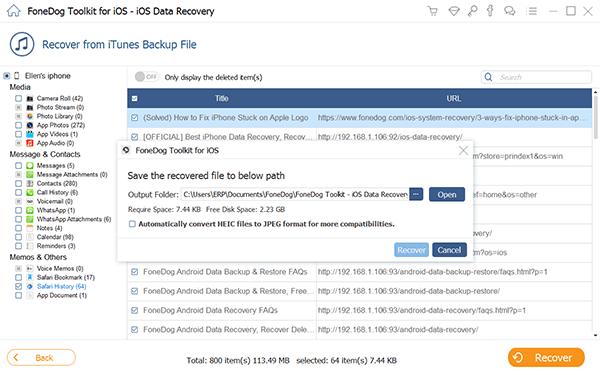
Kostenlos TestenKostenlos Testen
Wenn Sie die iCloud-Sicherung für Ihr iPhone festgelegt haben, können Sie von dort aus auch den iPhone Verlauf wiederherstellen. Befolgen Sie dazu die folgende Anleitung:
Starten Sie FoneDog iOS Data Recovery, wenn Sie es auf Ihrem Computer bereit haben. Andernfalls installieren Sie das Programm und führen Sie es dann aus. Klicken Sie im Hauptmenü auf der linken Seite auf "Aus iCloud-Sicherungsdatei wiederherstellen".
Sie müssen sich mit Ihrem iCloud-Nutzernamen oder -Passwort anmelden. Dies sind die gleichen Informationen wie bei Ihrer Apple ID.
FoneDog iOS Datenrettung Software. stellt sicher, dass Ihre Privatsphäre geschützt ist, damit Ihre Daten nicht in ihrem System gespeichert werden.

Laden Sie sich die zuletzt von iCloud erstellten Backups herunter und klicken Sie auf "Start ”So wird alles von Ihrem iPhone extrahiert.

Wenn Sie auf "Start" klicken, werden Sie vom Programm gefragt, welche Dateien Sie auf Ihr iPhone herunterladen möchten. Wählen Sie unter den Optionen "Safari-Lesezeichen" und klicken Sie auf "Weiter" um mit dem iPhone Verlauf wiederherstellen fortzufahren.
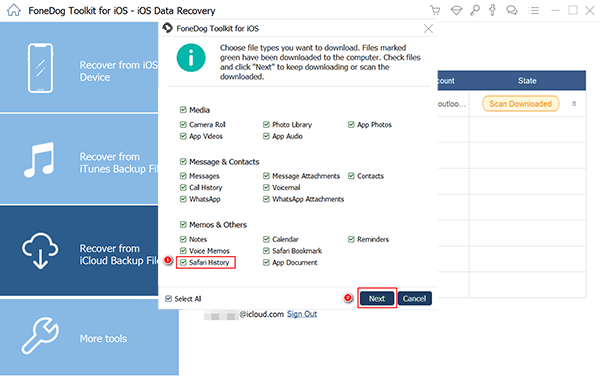
Der Scanvorgang dauert einige Minuten und zeigt dann die gesamte Kategorieliste der Dateien an, welche Sie aus Safari wiederherstellen können.
Sie können jetzt jede Liste durchgehen und eine Vorschau aller Daten anzeigen. Sie können alle Sites auswählen, die Sie wiederherstellen möchten, oder nur speziell auswählen. Klicken Sie auf "Wiederherstellen", nachdem Sie alle erforderlichen Dateiversionen überprüft haben.
Um sicherzustellen, dass Sie eine iCloud-Sicherung aktiviert haben, gehen Sie zu Einstellungen> iCloud> Safari suchen> Aktivieren> Sichern> Schalten Sie den Schieberegler ein> Tippen Sie auf iCloud-Sicherung. Dadurch werden der gesamte Safari-Verlauf und die Lesezeichen mit iCloud synchronisiert.
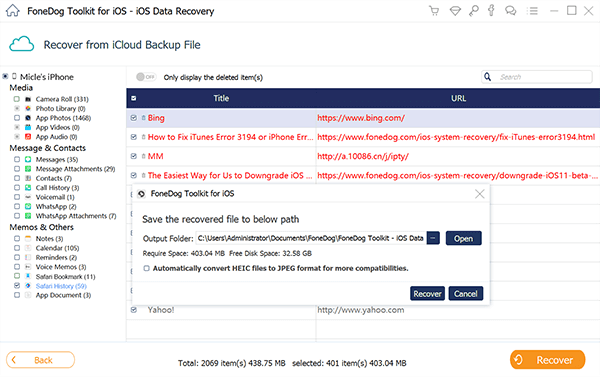
Kostenlos TestenKostenlos Testen
Andere Leser sahen auch:
Wie überprüfe ich den Verlauf auf dem iPad?
Die Schritte zum Überprüfen des Safari-Verlaufs auf dem iPad sind dieselben wie auf dem iPhone. Die detaillierten Informationen entnehmen Sie bitte hier an Punkt 2 von Teil 2 oben.
Wie lösche ich den Verlauf auf Safari auf dem iPhone?
Es gibt zwei Möglichkeiten, wie Sie den Safari Verlauf löschen können auf Ihrem iPhone. Einer ist durch Einstellungen> Safari> Verlauf und Website-Daten löschen.
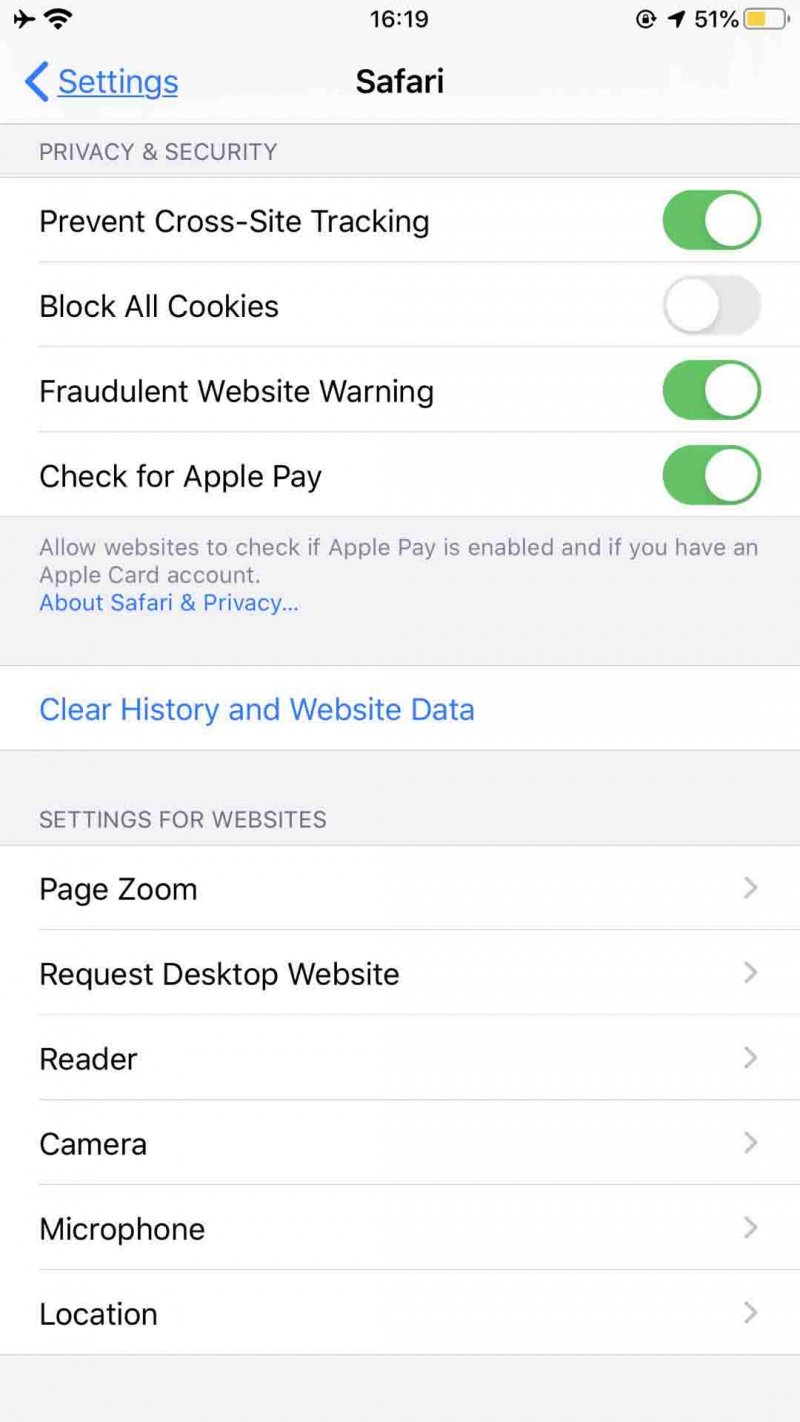
Eine weitere Möglichkeit, den Safari Verlauf iPhone löschen zu können, sind die folgenden drei Schritte:
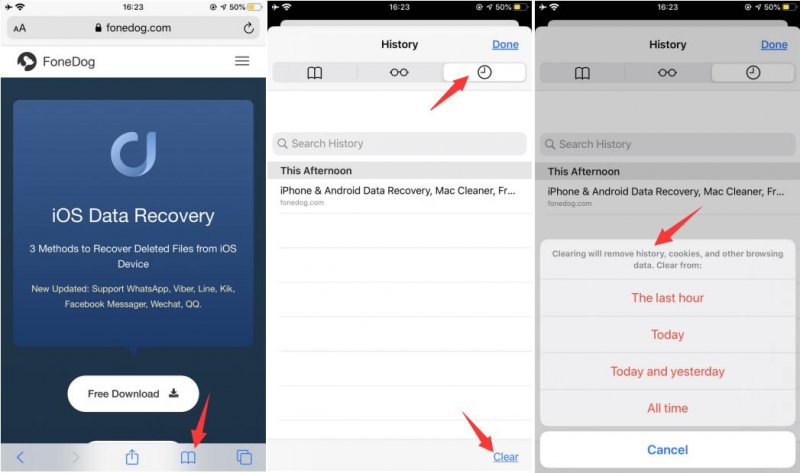
Hinterlassen Sie einen Kommentar
Kommentar
iOS Datenrettung
3 Methoden zum Wiederherstellen Ihrer gelöschten Daten vom iPhone oder iPad.
Kostenlos Testen Kostenlos TestenBeliebte Artikel
/
INFORMATIVLANGWEILIG
/
SchlichtKOMPLIZIERT
Vielen Dank! Hier haben Sie die Wahl:
Excellent
Rating: 4.4 / 5 (basierend auf 99 Bewertungen)